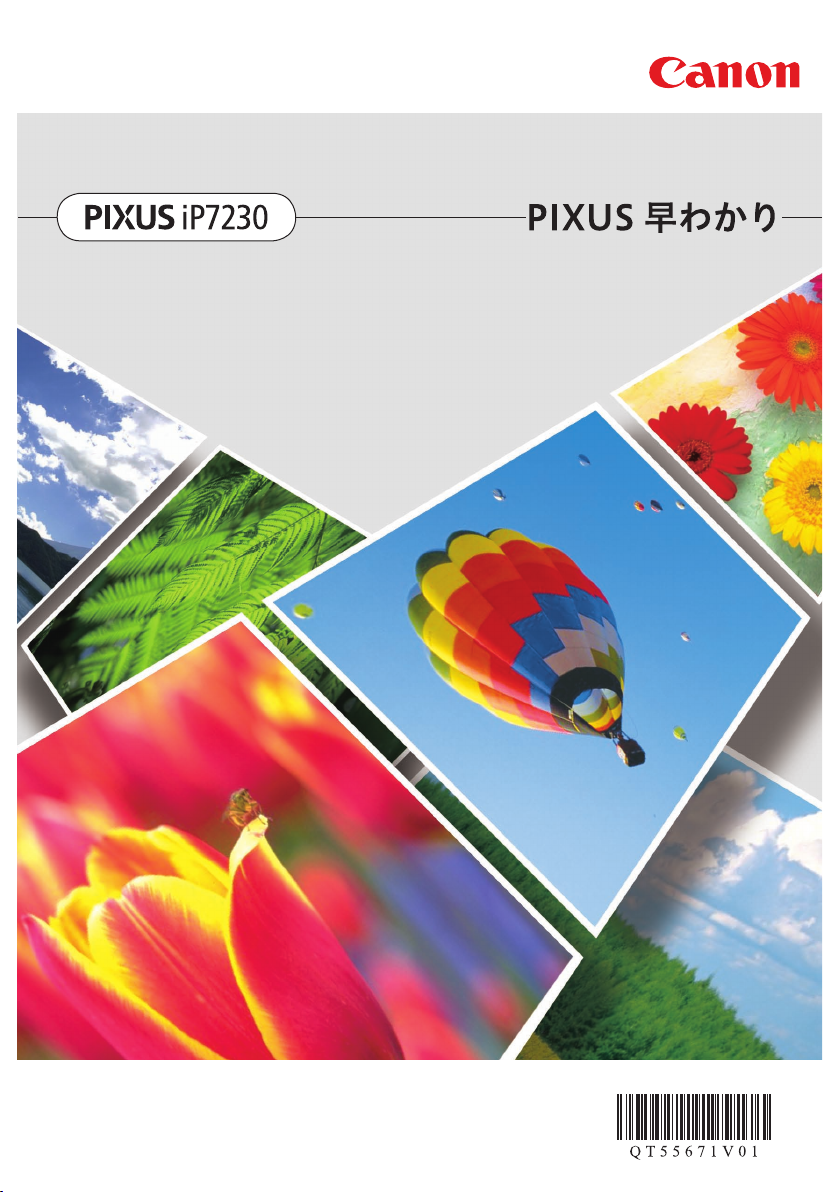
本書では、一部の機能や操作のポイントを紹介しています。
操作方法については、『電子マニュアル』を参照してください。
(本書で紹介している検索番号を使うと、かんたんに検索できます)
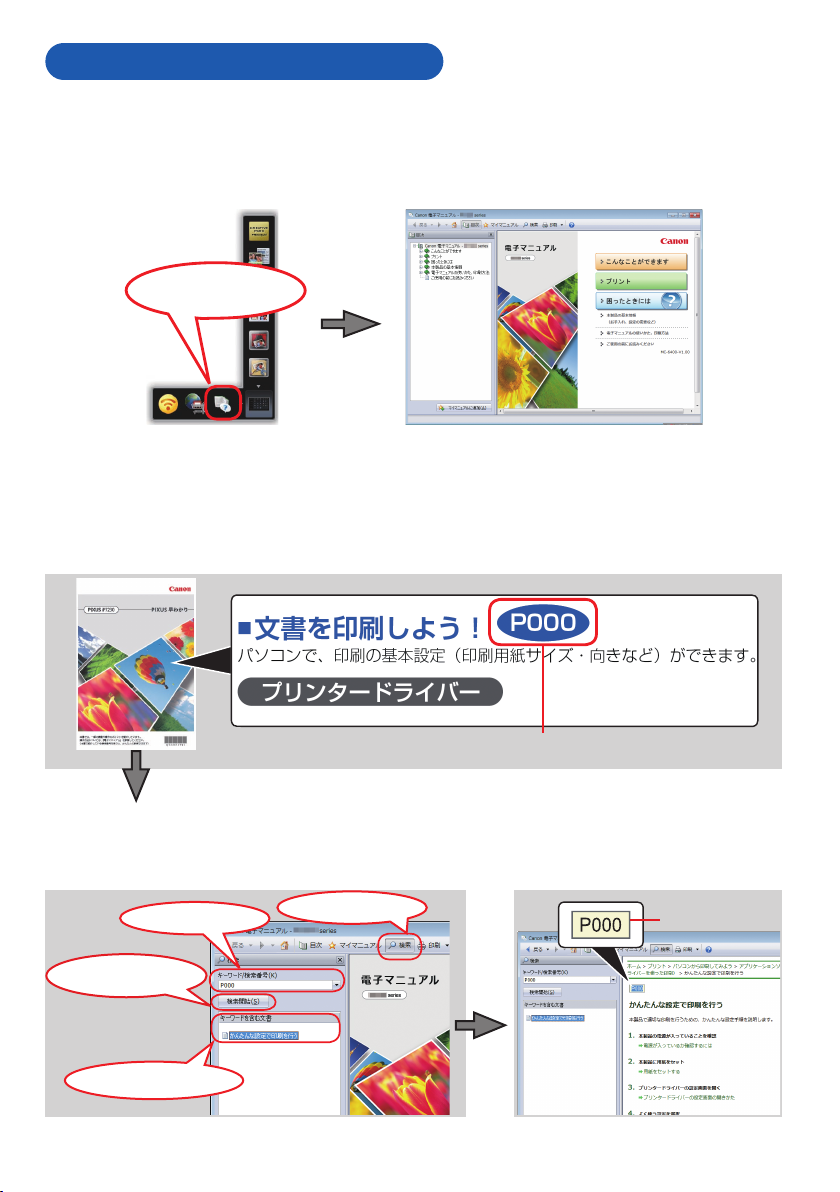
はじめにお読みください
『電子マニュアル』の開きかた
Quick Menu(クイック・メニュー)から開きます。
Quick Menu に表示される電子マニュアルのアイコンをクリックすると、『電子マニュアル』が開きま
す。
電子マニュアルの
アイコンをクリック
本書で気になる機能を見つけたら…
本書で紹介している機能の検索番号を入力すると、『電子マニュアル』の関連記載をかんたんに検索で
きます。(ツールバーの[検索]で表示される[キーワード / 検索番号]欄に入力してください。)
①本書で検索番号を確認
『電子マニュアル』の検索番号
②『電子マニュアル』で検索番号を入力
して[検索開始]をクリック
→表示された文書をクリック
(2)検索番号を入力
(3)[検索開始]をクリック
(4)文書をクリック
(1)[検索]をクリック
※上記電子マニュアル画面の記載は例です。実際と異なる場合があります。
③該当のページが
表示される
検索番号
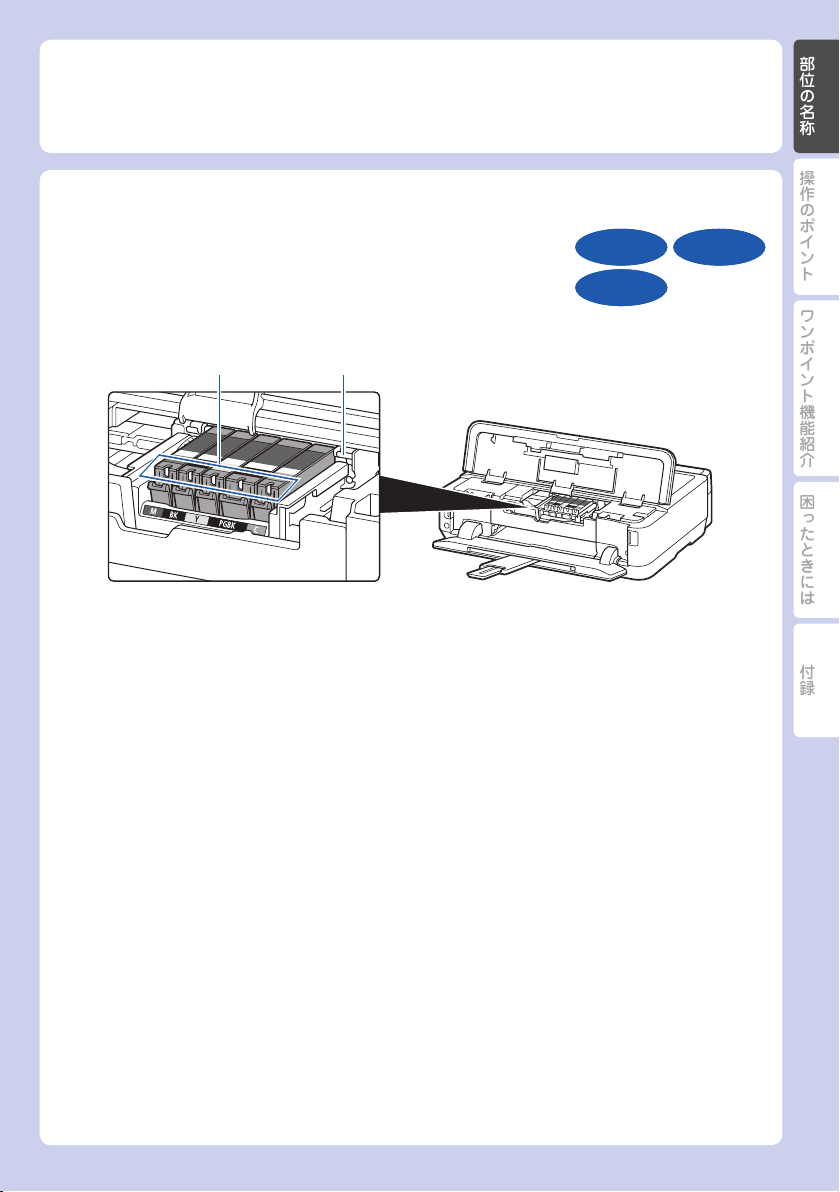
Windows は、米国 Microsoft Corporation の米国およびその他の国における登録商標または商標です。
•
Windows Vista は、米国 Microsoft Corporation の米国およびその他の国における登録商標または商標です。
•
Internet Explorer は、米国 Microsoft Corporation の米国およびその他の国における登録商標または商標です。
•
Mac、Mac OS、AirMac および Bonjour は、米国およびその他の国で登録された Apple Inc. の商標です。
•
その他、本文中の社名や商品名は、各社の登録商標または商標です。
•
本書で記載している部位の名称
部位の名称
操作のポイント
本書で説明していない部位は『電子マニュアル』を参照してください。
■
本体内部
1 2
1 インクランプ
赤色に点灯/点滅し、インクタンクの状態を知らせます。
2 プリントヘッドホルダー
プリントヘッドが取り付けられています。
C001C001
C011C011
C002C002
ワンポイント機能紹介
困ったときには
付録
1
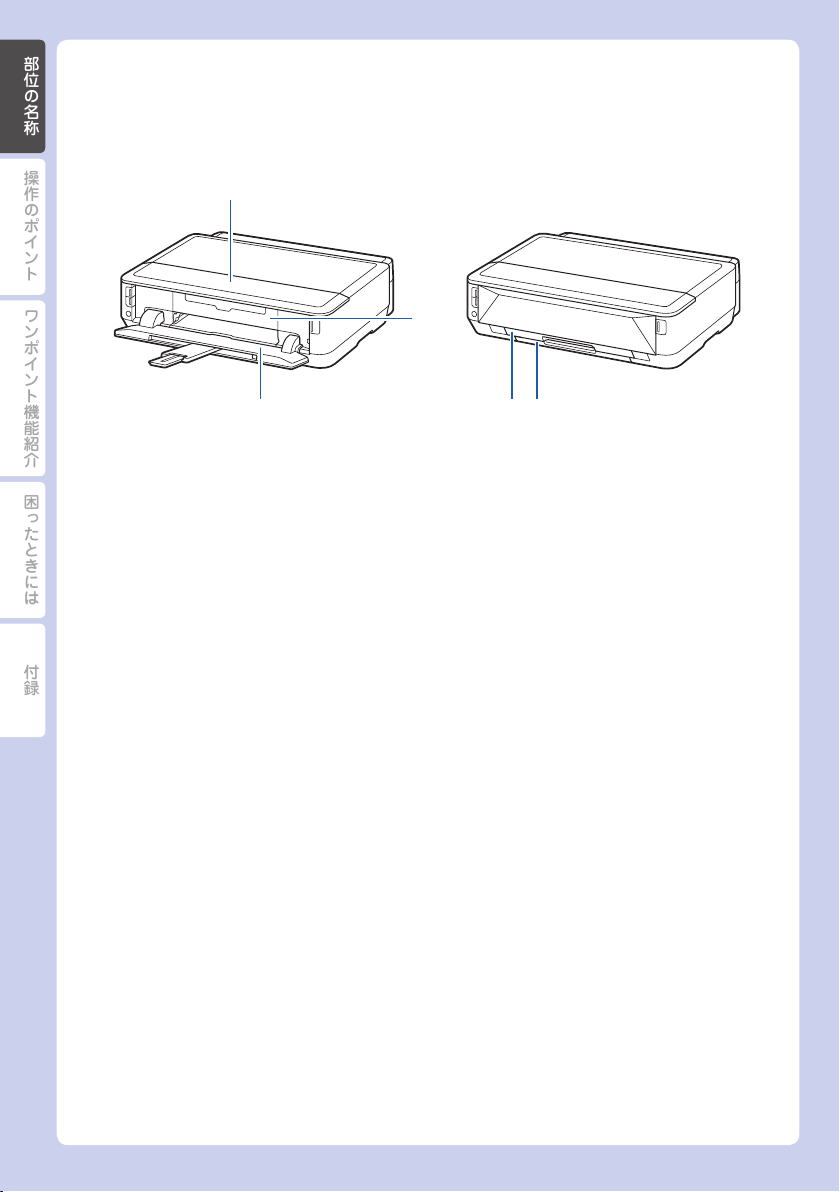
部位の名称
■
本体前面
操作のポイント
3
ワンポイント機能紹介
困ったときには
3 トップカバー
インクタンクを交換するときやインクランプを確認するとき、内部につまった用紙を取り除くとき
に開きます。
4 内部カバー
ディスクトレイをセットします。プリンタブルディスクに印刷するときだけ手前に開いて使用しま
す。通常は閉じておきます。
5 排紙トレイ
付録
印刷が開始されると自動的に開き、印刷された用紙が排出されます。
6 カセット(上段)
L 判、2L 判、KG サイズなどの本製品で使用できる写真用紙やはがきをセットして、本体へ差し込
みます。
7 カセット(下段)
A4、B5、A5、レターサイズなどの普通紙や本製品で使用できる写真用紙、封筒をセットして、本
体へ差し込みます。
4
75
6
2
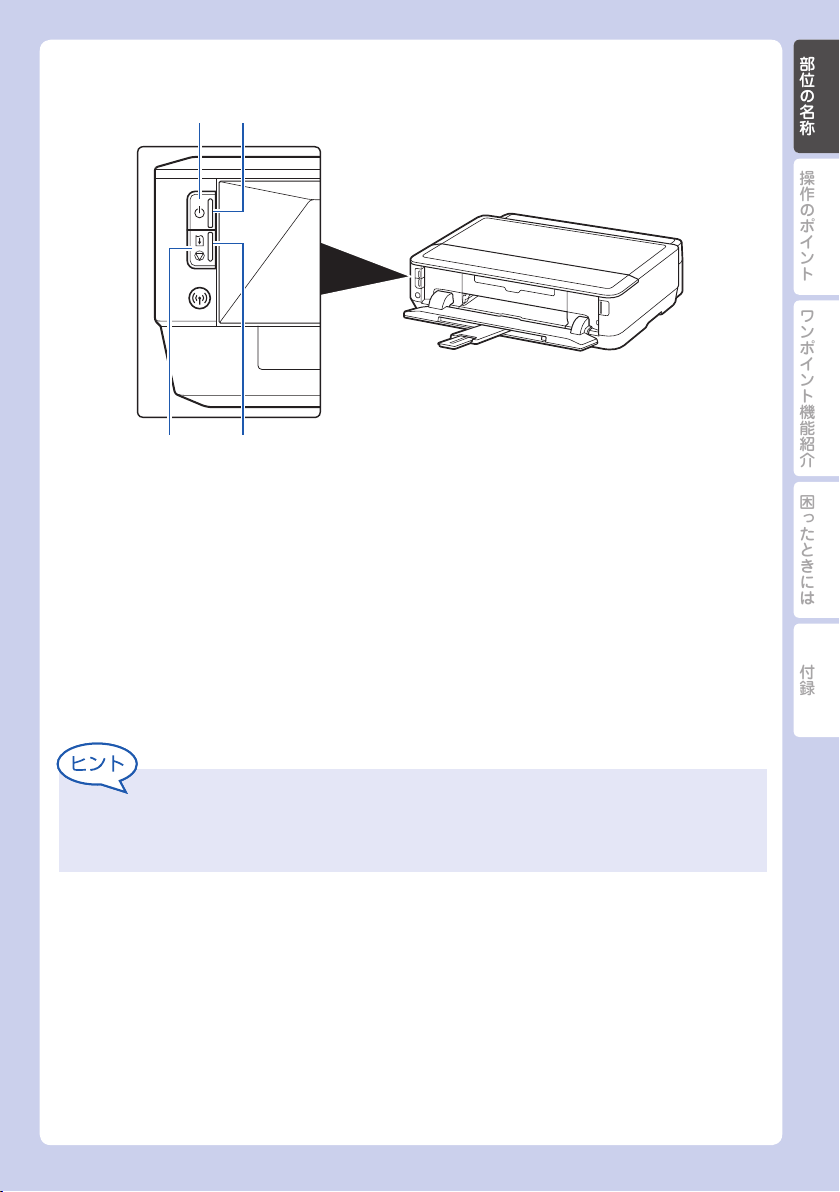
部位の名称
部位の名称
98
操作のポイント
ワンポイント機能紹介
11
10
8 電源ボタン
電源を入れる/切るときに押します。
9 電源ランプ
電源を入れると、白色に点滅後、点灯します。
10 エラーランプ
用紙やインクがなくなったときなど、エラーが発生したときにオレンジ色に点灯または点滅します。
11 リセットボタン
印刷を中止するときなどに押します。本製品のトラブルを解除してからこのボタンを押すと、エラー
が解除されて印刷できるようになります。
電源プラグを抜くときは
電源ボタンを押して電源ランプが消えたことを確認してから抜いてください。
電源ランプが点灯または点滅中に電源プラグを抜くと、プリントヘッドの乾燥や目づま
りの原因となり、きれいに印刷できなくなる場合があります。
困ったときには
付録
3
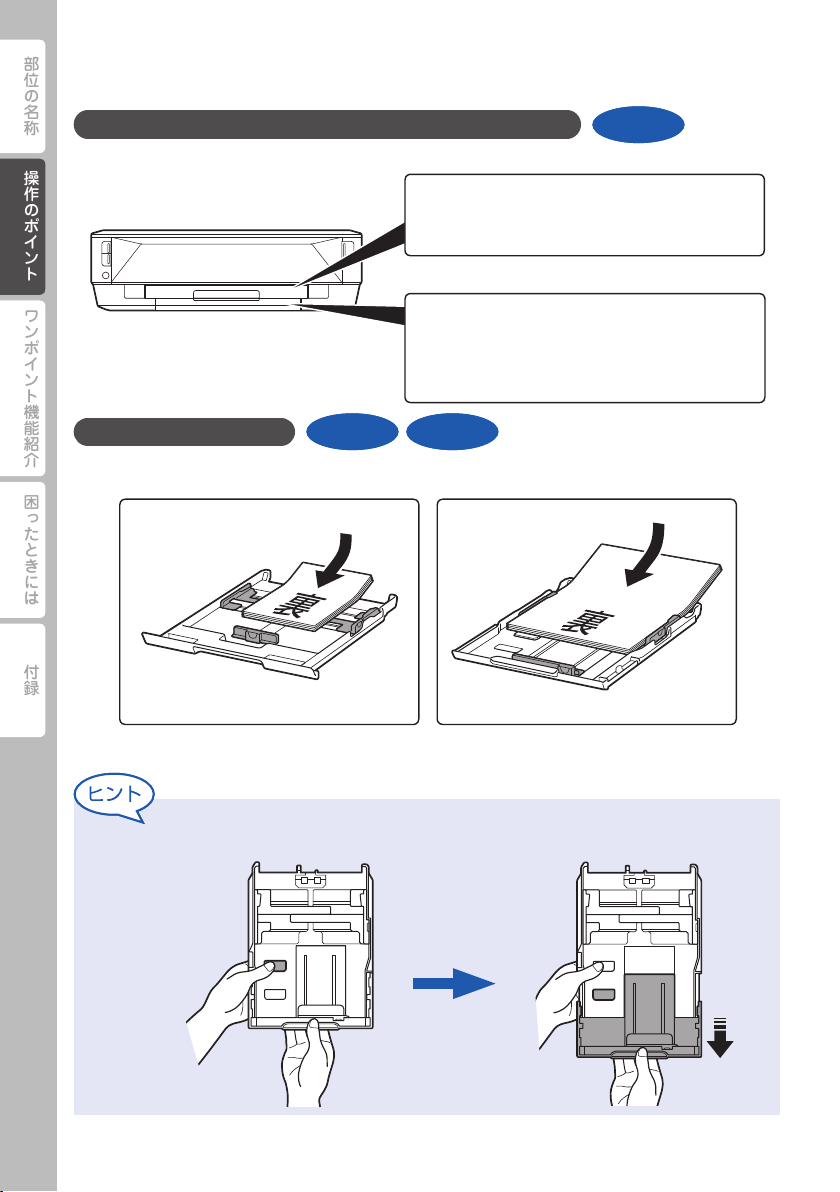
部位の名称
用紙のセットのしかた
用紙のサイズによって、給紙位置が異なります
操作のポイント
カセット(上段)
C014C014
・L 判/ 2L 判/ KG サイズなど、小さい
サイズの写真用紙
・はがき
カセット(下段)
ワンポイント機能紹介
・A4 / B5 / A5 /六切/レターサイズ
/リーガルサイズなど、大きいサイズの
普通紙や写真用紙
・封筒
用紙の裏表/向き
困ったときには
矢印の方向に
縦向きでセット
付録
カセット(上段)
* 用紙別のセット方法は『電子マニュアル』を参照してください。
C021C021
印刷したい面を
下にしてセット
C022C022
カセット(下段)
矢印の方向に
縦向きでセット
印刷したい面を
下にしてセット
A4 サイズよりも大きいサイズの用紙の場合
カセット(下段)を引き延ばしてセットしてください。
4
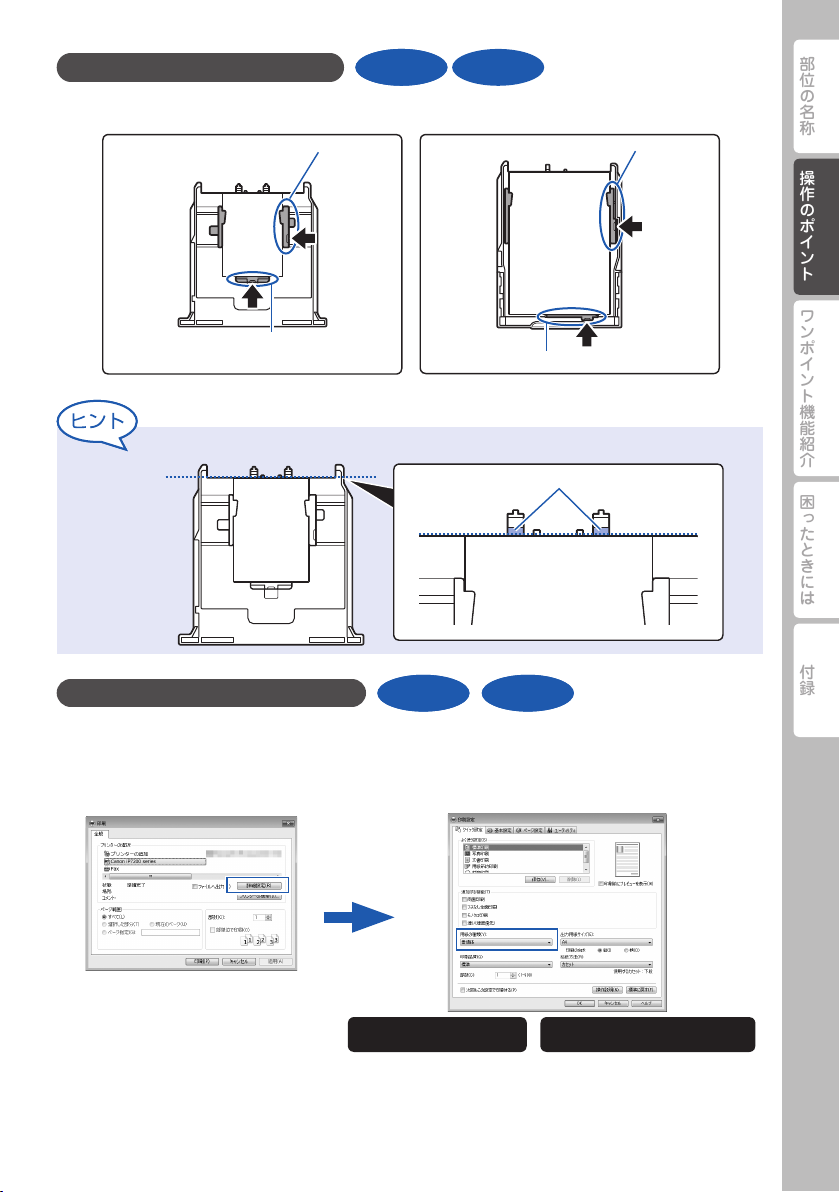
用紙ガイドの合わせかた
C021C021
C022
部位の名称
カセット(上段)
用紙の端に
ぴったり
合わせる
用紙の端に
ぴったり合わせる
* 定型サイズの場合、カセットに書いてある用紙サイズの溝にはまります。
用紙がカセットのふちからはみ出さないようにセットしてください。
用紙の種類を変更したとき
かならず本製品の設定を変更してください。
プリンタードライバー画面で用紙の種類を変更してください。
また、[出力用紙サイズ](Windows)または[用紙サイズ](Mac)を確認してください。
(用紙のサイズに応じて、正しい給紙位置に用紙をセットしてください。)
P000P000 P047P047
カセット(下段)
用紙の端に
ぴったり
合わせる
用紙の端にぴったり合わせる
ここにすき間ができる
操作のポイント
ワンポイント機能紹介
困ったときには
付録
(この画面は Windows 7 operating
system Home Premium で表示され
る画面です)
普通紙に印刷したい 普通紙以外に印刷したい
用紙の種類:普通紙 用紙の種類:
セットする用紙の種類
5
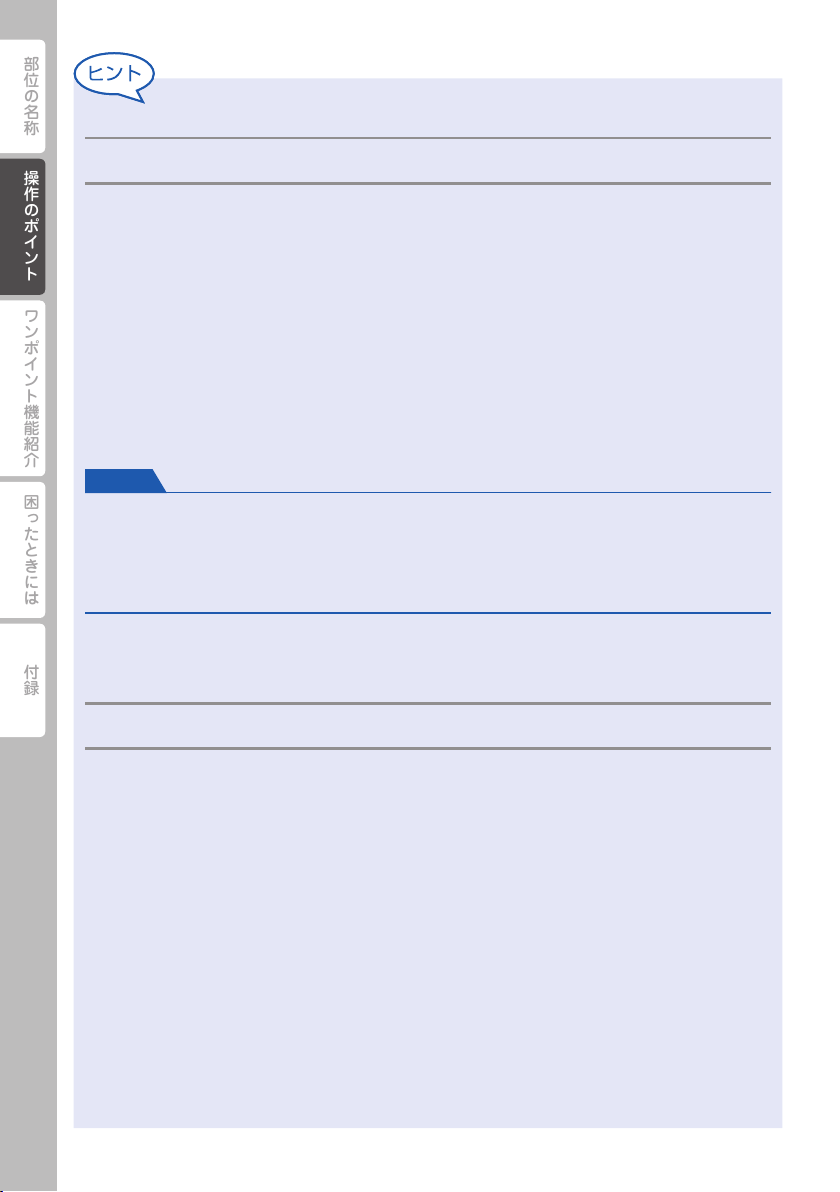
部位の名称
重 要
インクはこんなふうに使われています
操作のポイント
印刷以外
意外かもしれませんが、インクは印刷以外にも使われることがあります。
付属のセットアップ用インクタンクを取り付けて初めてプリンターをご使用になる際には、プ
リントヘッドにインクを満たして印刷可能な状態にするためインクを消費します。このため、
セットアップ用インクタンクで印刷できる枚数が、2回目以降に取り付けるインクタンクが印
刷できる枚数より少なくなります。
ワンポイント機能紹介
カタログなどに記載されている印刷コストは、プリンターの初期セットアップに使用したイン
クタンクまたはインクカートリッジではなく、2 回目以降に取り付けたインクタンクまたはイ
ンクカートリッジを使用して算出しています。
きれいな印刷を保つためにインクが使われることもあります。本製品には、インクがふき出さ
れるノズルを自動的にクリーニングし、目づまりを防ぐ機能が付いています。クリーニングでは、
ノズルからインクを吸い出すため、わずかな量のインクが使用されます。
困ったときには
吸い出されたインクは、製品内部の「インク吸収体」に吸収されます。インク吸収体は満杯に
なると交換が必要です。お客様ご自身での交換はできませんので、お早めにお近くの修理受付
窓口へ交換をご依頼ください。満杯になる前に、エラーランプが 8 回点滅して交換をお知らせ
します。
⇒「プリンターのエラーランプがオレンジ色に点滅している」(P.12)
付録
モノクロ印刷
にもインクが使われる?
でも
カラーインク
が使われる?
6
モノクロ印刷でも、印刷する用紙の種類やプリンタードライバーの設定によってブラック以外
のインクが使われることがあります。モノクロでしか印刷していなくてもカラーインクが減る
のはそのためです。
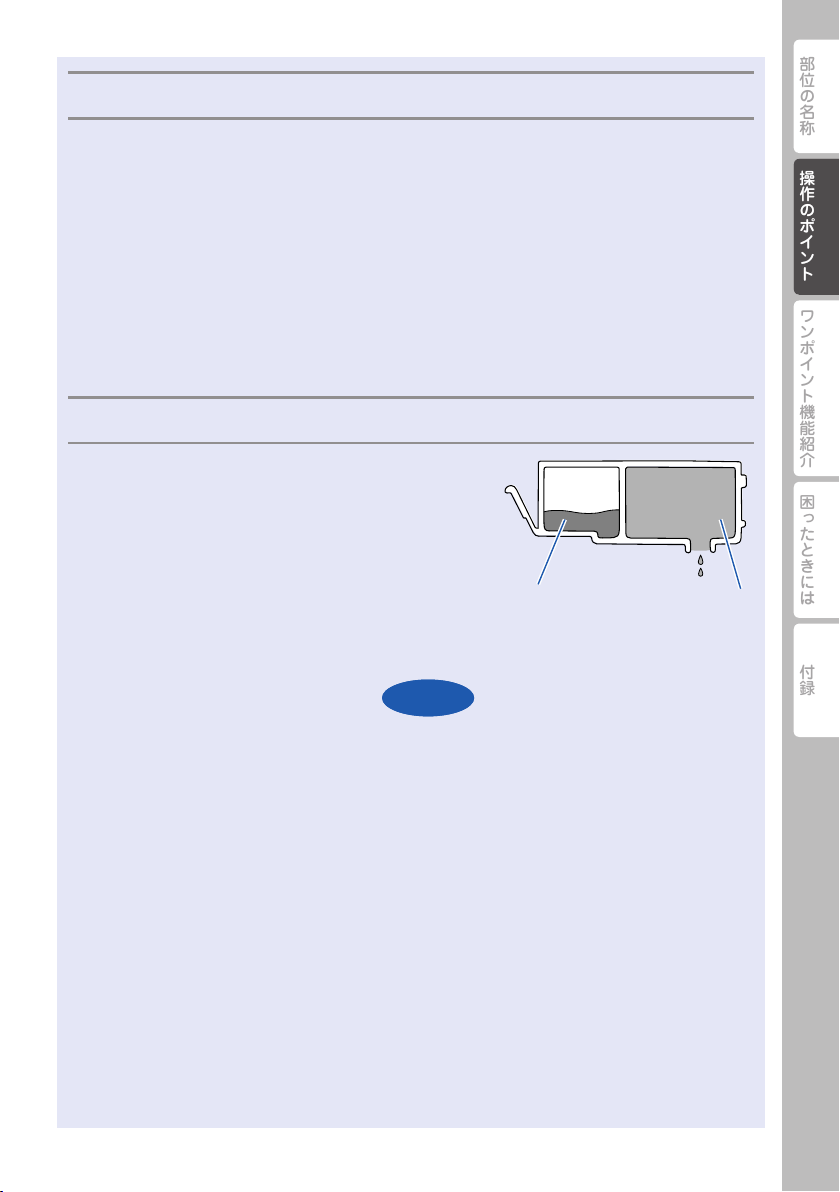
部位の名称
ブラックインクが2 つ
あるのはなぜ?
本製品のブラックインクには、染料インク(BCI-351<BK> または BCI-351XL<BK>)と
顔料インク(BCI-350<PGBK> または BCI-350XL<PGBK>)の 2 種類あります。
染料インクはおもに写真やイラストなどの印刷に使われ、顔料インクは文字などの印刷に使わ
れます。それぞれの用途が異なるため、どちらかのインクがなくなっても、もう一方のインク
が代わりに使われることはありません。どちらか一方でもインクがなくなった場合には、イン
クタンクの交換が必要になります。
また、2 つのブラックインクは、印刷する用紙の種類やプリンタードライバーの設定に応じて
自動的に使い分けられます。お客様によるインクの使い分けはできません。
インクが
少なくなったら
ランプでお知らせします
インクタンク内部は、液体のインクをためている部分(①)
とそのインクが染み込んだスポンジ部分(②)とでできて
います。
①
②
まず①がなくなると、インクランプがゆっくり点滅し、インクが少なくなったことをお知らせ
します。次に②がなくなると、インクランプの点滅がはやくなり、新しいインクタンクへの交
換をお知らせします。
『電子マニュアル』を参照してください。
C096C096
操作のポイント
操作のポイント
ワンポイント機能紹介
困ったときには
付録
7
